آموزش نصب و استفاده از اپهای بانکی روی گوشیهای روت شده
در این مطلب روشهایی را خواهیم گفت که از طریق آنها میتوانید خطای دسترسی به برنامههای بانکی را در دستگاههای روت شده برای همیشه رفع کنید.
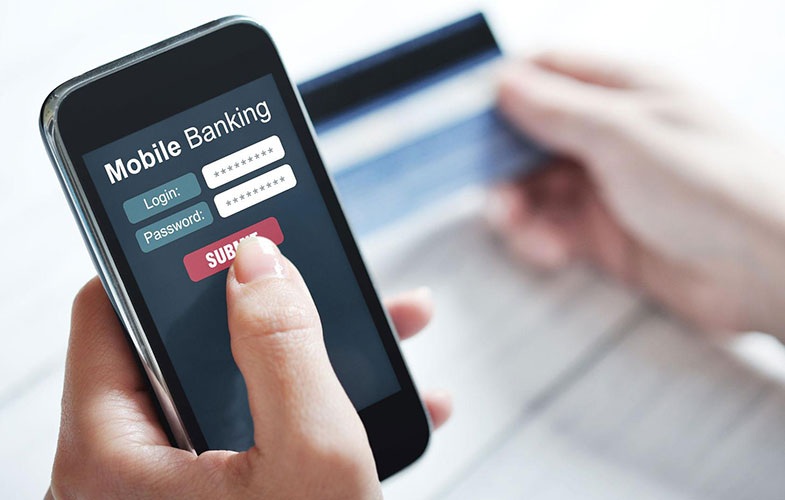
موبنا –روت کردن گوشی یکی از راهکارهای ممکن برای شخصیسازی تلفن و دسترسی به برنامههای مختلفی است که در حالت عادی امکان نصب و استفاده از آنها وجود ندارد. با روتکردن گوشی این امکان را دارید که برنامههای پیشفرض سیستم را حذف کرده و با اپهای پیشرفتهتر دیگری جایگزین کنید یا تنظیماتی را اعمال کنید که کاربر عادی اندروید قادر نیست بدون روت کردن گوشی آنها را انجام دهد.
بااینحال، روتکردن گوشی معایبی هم دارد و بهدلیل نگرانیهای امنیتی ممکن است برخی از برنامهها از جمله اپهای بانکی بهدرستی کار نکنند. اینروزها که اکثر کارهای بانکی با برنامههای بانکی انجام میشوند، چنین مشکلی میتواند برای بسیاری از کاربرانی که دستگاه خود را روت کردهاند مشکلساز باشد. ازاینرو، در این مطلب قصد داریم نحوهی استفاده از برنامههای بانکی در دستگاههای روتشده را آموزش دهیم.
رفع خطای امنیتی در دستگاههای روت شده
ازآنجاکه بانکها امکان دسترسی گوشیهای روتشده به برنامههای بانکی را محدود کردهاند، ممکن است وقتی گوشی را روت میکنید پس از اجرای اپهای بانکی با هشدار «با سیستم عامل دستکاری شده اجازه استفاده از این نرمافزار را ندارید» مواجه شوید. برای اینکه بتوانید هم از مزایای گوشی روت شده بهره ببرید و هم در اجرای برنامههای بانکی به مشکل نخورید، باید روت را از برنامههای موردنظر پنهان کنید و بهعبارتی آنها را دور بزنید. برای این کار به نرمافزارهای خاصی که برای این کار طراحی شدهاند نیاز دارید و با انجام چندمرحله میتوانید مشکل خطای امنیتی برنامههای بانکی را رفع کنید.
Magisk Manager روشی برای دورزدن روت در گوشیهای اندرویدی
اپلیکیشن مجیسک که اولینبار در سال ۲۰۱۶ از روشهای مدرن برای روتکردن دستگاههای اندرویدی استفاده میکند. ازسویدیگر، این امکان را میدهد که با نصب ماژولهای سفارشی مختلف، عملکرد گوشی اندرویدی را بهبود دهید و از همه مهمتر از آن برای رفع خطاهای امنیتی موجود استفاده کنید.
همانطور که گفتیم، این ابزار معمولا برای روتکردن یا آنروتکردن گوشیهای اندرویدی استفاده میشود؛ بااینحال، این برنامه تشخیص روتشدن دستگاه را از دید برخی از برنامهها پنهان میکند. اگر از جدیدترین نسخهی برنامه Magisk Manager استفاده میکنید، آن را اجرا کنید و مراحل زیر را بهترتیب برای رفع خطای امنیتی دستگاههای روتشده پیش ببرید:
مرحلهی اول: ابتدا روی نماد تنظیمات ضربه بزنید. سپس به طرف پایین اسکرول کنید و در بخش Magisk تیک گزینهی Zygisk را فعال کنید.
مرحلهی دوم: در این مرحله، روی Configure Deny List کلیک کنید و در صفحهی پیش رو، برنامهای را که میخواهید از روت در امان باشد، جستجو کنید و تیکهای مربوط به آن را فعال کنید. بهطور مشابه برای تمامی اپهای بانکی یا برنامههایی که بهدلیل روتشدن دستگاه اجرا نمیشوند، این کار را انجام دهید. اکنون برنامه را ببندید و یکی از اپ بانکی موردنظر را باز کنید. اگر حین اجرا با خطای همیشگی روبرو نشدید، نیازی به انجام مراحل بعد ندارید.
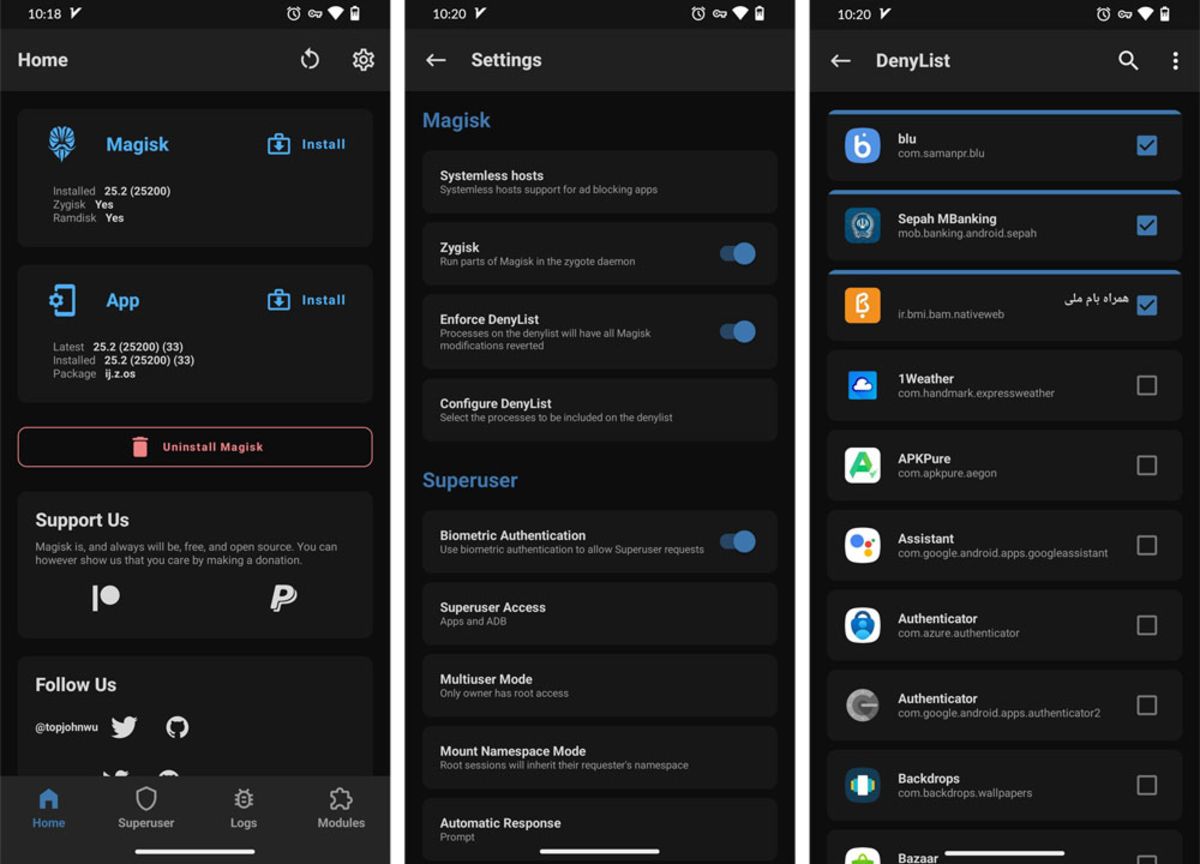
اگر گزینهی Zygisk را در برنامهی Magisk مشاهده نمیکنید، ممکن است درحال استفاده از نسخهی قدیمیتر این نرمافزار باشید؛ بدینترتیب برای رفع خطای بانکی باید Magisk را اجرا کنید و مشابه روش قبل به بخش تنظیمات بروید. در این قسمت بهجای گزینهی Zygisk در بخش Magisk عبارت Magisk Hide را مشاهده خواهید کرد. آن را فعال کنید. اکنون به صفحهی اصلی برنامه برگردید و نماد سپر یا Superuser را انتخاب کنید.
در مرحلهی بعد مجددا با گزینهی MagiskHide روبرو خواهید شد. روی آن ضربه بزنید تا فهرست تمام برنامههای نصبشده در گوشی را مشاهده کنید. در اینجا برنامههایی را که بهدلیل خطای امنیتی اجرا نمیشوند، پیدا کنید و تیک بزنید؛ بدینترتیب دسترسی روت را از آنها میگیرید و خطای امنیتی رفع میشود.
نصب ماژولهای Shamiko و Universal SafertyNet
اگرچه راهکار قبل در اغلب موارد مشکل را رفع میکند، گاهی ممکن است موفقیتآمیز نباشد یا برای همهی برنامهها بهدرستی کار نکند. ما با استفاده از روش فوق توانستیم به تعدادی از برنامههای بانکی از جمله سامانه بانک ملی و سپه دسترسی پیدا کنیم؛ اما در اجرای اپلیکیشن بلوبانک کماکان با خطای سیستمعامل دستکاری شده مواجه شدیم؛ بنابراین روش دیگری را تست کردیم و درنهایت توانستیم خطای موجود در بلوبانک را هم رفع کنیم.
ازاینرو، اگر روش قبل برای شما هم نتیجهبخش نبود، مخفیکردن برنامهها را فراموش کنید و برنامهی Magisk را بهطور کامل پنهان کنید. برای این کار به نصب ماژولهایی مانند Universal SafertyNet و Shamiko نیاز خواهید داشت. در اینجا نحوهی استفاده از ماژولهای مذکور را مرور میکنیم.
پیش از شروع، توصیهی ما این است که برای امنیت هرچه بیشتر، ماژولهای موردنظر را از سایت github.com دانلود کرده و از دانلود آنها از سایتهای متفرقه پرهیز کنید.
مرحلهی اول: ماژولهای Shamiko و Universal SafertyNet را دانلود و نصب کنید. سپس نرمافزار Magisk Manager را باز کنید و به بخش Modules بروید. حالا روی Install from storage ضربه بزنید و پس از پیداکردن فایل از پوشهی دانلود، آن را نصب کنید. درنهایت گزینهی Reboot را فشار دهید و اجازه دهید دستگاه ریاستارت شود.

همچنین میتوانید در صفحهی Home برنامه، علامت پازل یا Modules را فشار دهید و با جستجوی عبارت یا کلمهی موردنظر، ماژولهای مربوطه را بهطور مستقیم دانلود کنید. این فرآیند راحتتر است و به دانلود جداگانهی فایل مذکور نیازی نخواهید داشت. بعد از نصب تنها کافی است گزینهی Reboot را برای راهاندازی مجدد گوشی و اعمال تنظیمات فشار دهید.
مرحلهی دوم: پس از ریاستارت شدن دستگاه، برنامه Magisk را دوباره اجرا کنید و به بخش تنظیمات بروید. با انجام مراحل فوق، گزینهی جدیدی به نام Hide The Magisk app را در منوی تنظیمات مشاهده خواهید کرد. در این مرحله باید روی این گزینه ضربه بزنید و نام برنامه را تغییر دهید و OK کنید. همانطور که مشاهده میکنید ما در اینجا نام Mehrdad App را تایپ کردیم و درنهایت نام برنامه پس از چند ثانیه تغییر کرد.
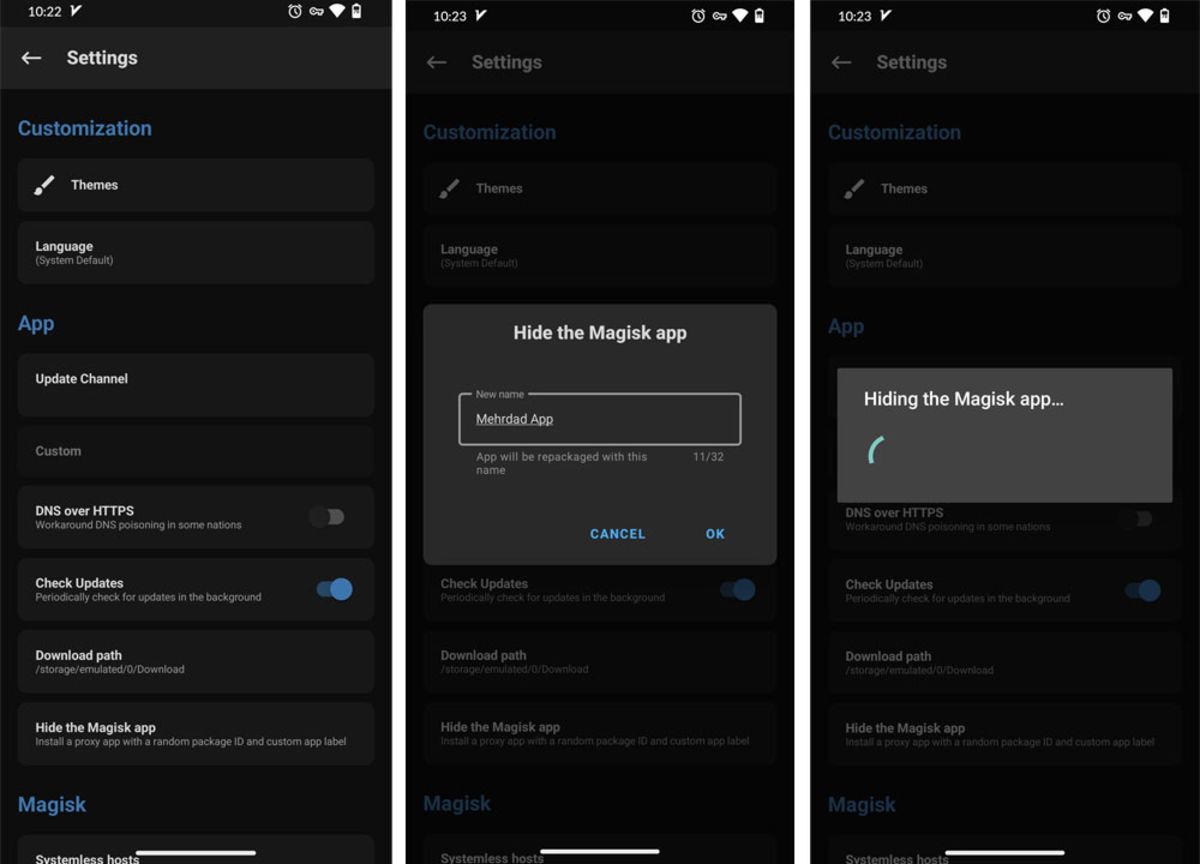
مرحلهی سوم: پس از آنکه مراحل قبل را بهدرستی پشت سر گذاشتید، متنی با عنوان Add Shortcut to Home Screen نمایش داده میشود و از شما میپرسد آیا مایلید برنامهی مجیسک با عنوان جدیدی که برای آن انتخاب کردهاید به منوی برنامهها اضافه شود یا خیر؛ درصورتتمایل OK کنید و یکبار دیگر برای اعمال تغییرات گوشی را ریاستارت کنید.
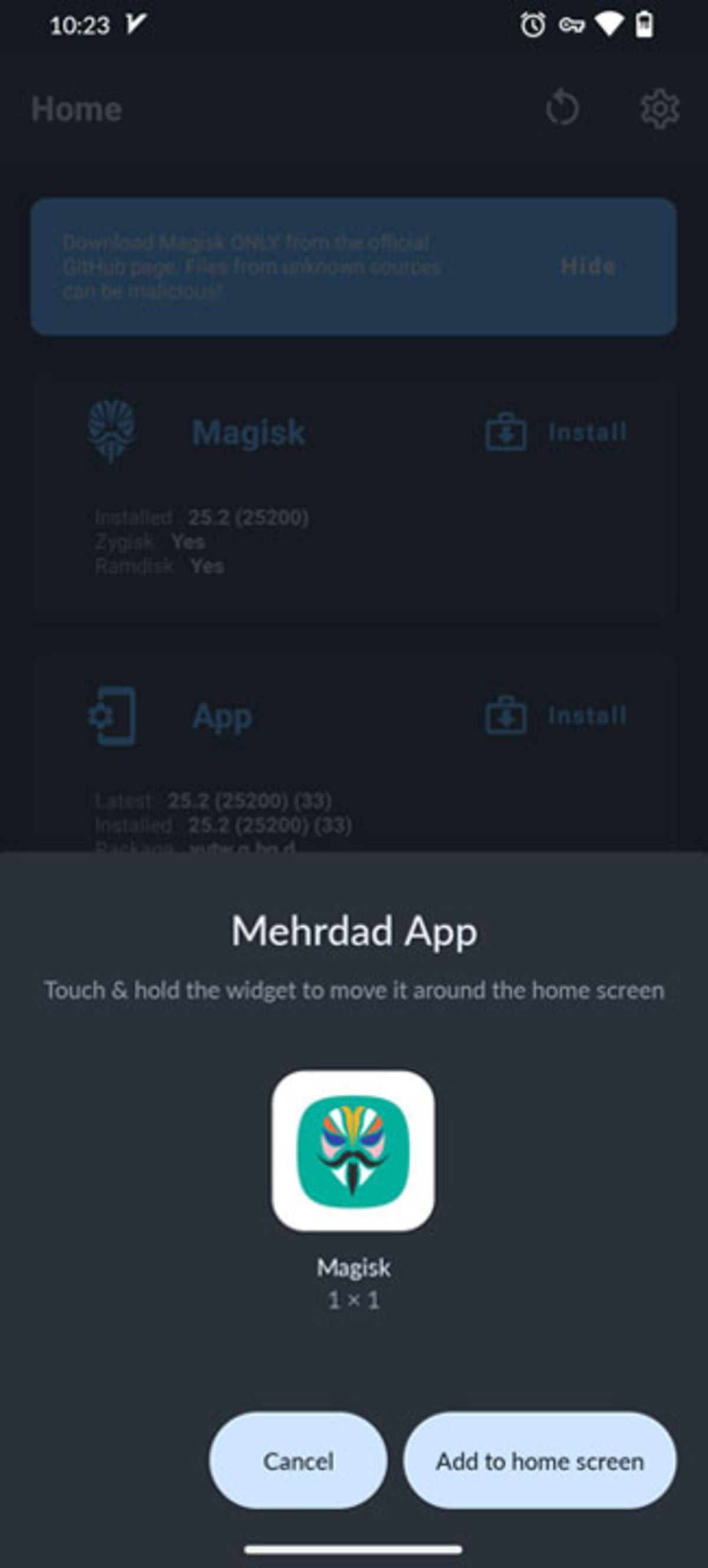
با انجام روشهایی که ذکر شد، دیگر با خطای امنیتی دستگاه روتشده مواجه نخواهید شد و میتوانید تمام برنامههای بانکی را بدون مشکل اجرا کنید.
منبع: زومیت




